Excel函数求出时间段?有时候用户会在我们的Excel表格中输入一些关于时间的数据,然后进行某一时间段的计算,其实我们可以在我们的表格中通过日期与时间的函数来就计算出某一时间段的日期以及时间信息,既快速又方便,那么这就究竟是如何做到的呢,请看以下步骤。
操作步骤
1、在我们的Excel工作表中打开一篇和时间数据相关的表格,选中需要求值的单元格,然后单击“插入函数”按钮;
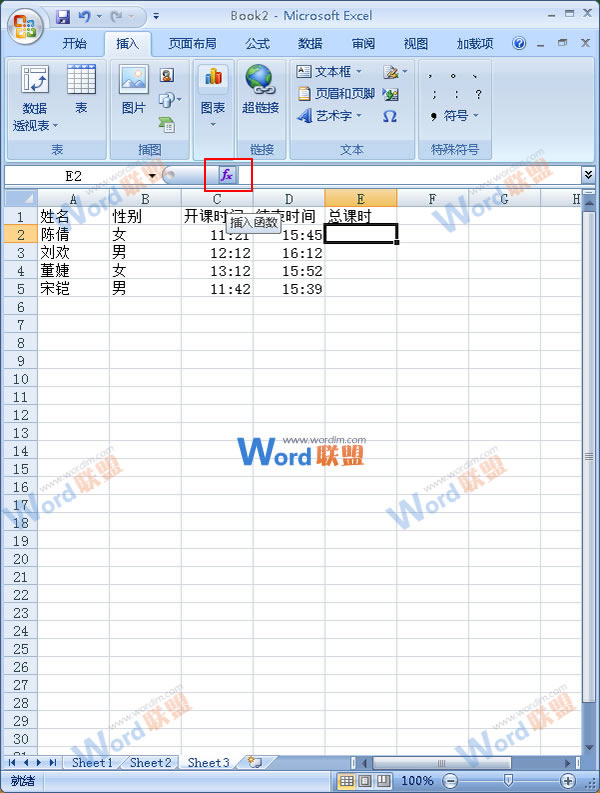
2、在弹出的对话框中,单击“选择类别”后面的下拉按钮,在弹出的下拉菜单中选择“日期与时间”命名,在“选择函数”区域选择“HOUR”命令,然后单击“确定”;
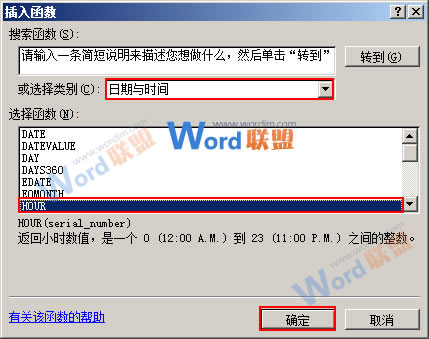
3、在“函数参数”对话框中输入要进行求职的单元格,例如“D2-C2”,然后单击“确定”;
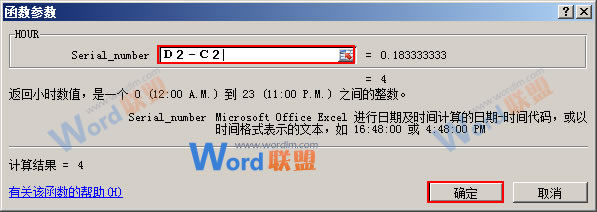
4、返回到表格中你会发现在刚刚选中的单元格中已经出现了我们的求值数据,将该数据所在的单元格进行复制;
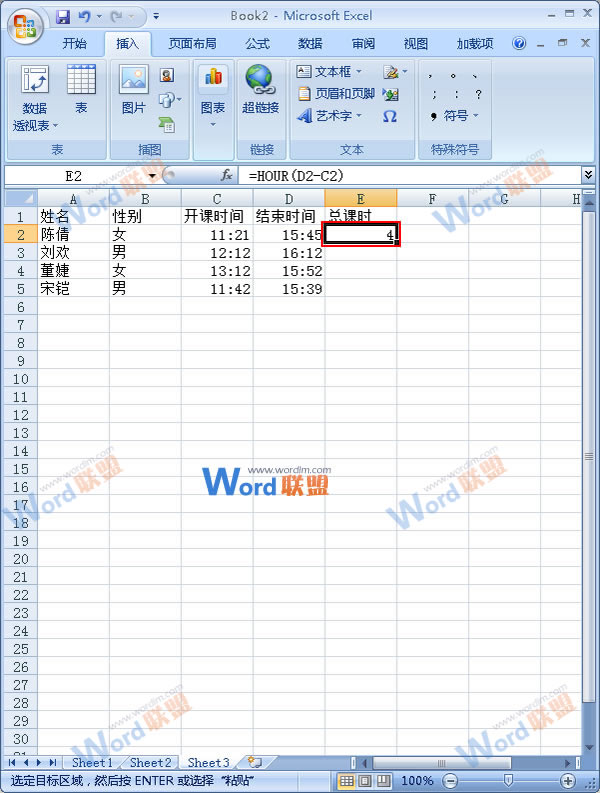
5、选中其他需要进行求值的单元格,然后进行粘贴,你会惊奇的发现,整个其他需要进行求职的单元格也已经有了结果,如下图所示;

提示:小编在这里要嘱咐大家的是,我们以上进行的时间求职的函数参数是“HOUR”,所以,它的单位是小时数,无法求出分钟,另外在以上的第三步骤输入单元格的时间的时候已经是从后往前输入,如必须输入D2-B2而不能是B2-D2。
 office办公软件入门基础教程
office办公软件入门基础教程
